
2

Tags:
grafik

Skrevet af
Bruger #4404
@ 15.09.2003
Velkommen til min artikkel om polkaprikker
I denne artikkel vil jeg forklare dig hvordan du hurtigt og nemt kan oprette polkaprikker i photoshop 7.0.
Polkaprikker er en helt masse prikker som er oven på en baggrund, man kan også tilføje tekst på billedet.
Hvordan laver man polkaprikker
Den måde jeg laver polkaprikker på, er i et program der hedder photoshop 7.0, jeg vil nu fortælle jer hvordan i kan lave jeres polkaprikker.
Gå over i menuen der hedder "Channels" (den ligger ved siden af "Layers" og "Parths"), lav så en ny, det gør du ved at trykke på det lille ikon (der hedder "Create new channel"), ved siden af papirkurven, nederst på skærmen, når du har trykket på den skulle dit billede gerne blive sort. Maker så en firkant som du fylder ud med den hvide farve (firkanten skal ca. være i midten men man skal ikke sidde og gøre så meget ud af det), når du har fyldt den ud med den hvide farve skal du fjerne makeringen (klik på makeringen med den du markerede det med).
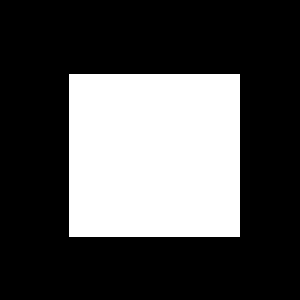
Så skal vi til at have den med runde kanter, det gør vi ved at gå op i Filter->Blur->Gaussian Blur, når du er inde i den menu afhænger det meget af størelsen og ens smag hvor meget den skal have, men hvis det er et 300x300 billede er det tit passende med 20. Når det er gjordt skal den have Filter->Distort->Twirl. Der er det også meget op til ens smag jeg kan personligt godt lide det hvis det ser ud lige som billedet nedenunder, men man kan jo ikke lave det ens hver gang.
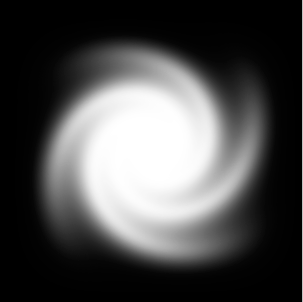
Så skal billedet til at få nogle prikker det gør man ved at gå op i menuen Filter->Pixelate->Coler halftone, det variere meget hvor meget den skal stå til men 4 - 16 plejer ikke at være helt forbi det har nemlig også meget med billede størelsen at gøre.
Så skal du over i RGB mode igen det gør du ved at trykke på knappen der hedder RGB inde i menuen hvor du oprettede Alpha1, når du har gjordt det skulle dit billede gerne blive hvidt igen, når det er det skal du give baggrunden din ynglingsfarve, når det så er gjordt skal du gå op i Select->Load Selection hvor du så vælger Alpha1 (i channel) hvis den ikke allerede er valgt.
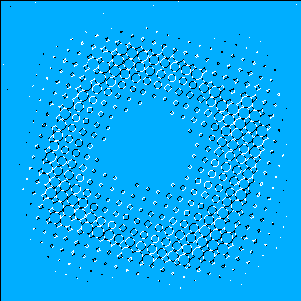
Efter det skulle det gerne se nogenlunde ligesådan ud som billedet over. Hvis det gør det så vælg din anden ynglingsfarve og mal det markerede på siden, efter det skal du af makere makeringen.
Her er så det færdige resultat.
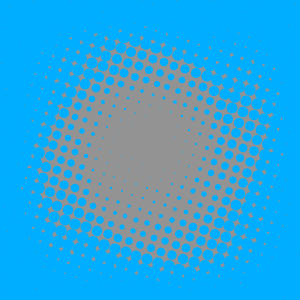 Hvad synes du om denne artikel? Giv din mening til kende ved at stemme via pilene til venstre og/eller lægge en kommentar herunder.
Hvad synes du om denne artikel? Giv din mening til kende ved at stemme via pilene til venstre og/eller lægge en kommentar herunder.
Del også gerne artiklen med dine Facebook venner:
Kommentarer (23)
Ok! Fin artikel, ved bare ikke om jeg kan bruge det til noget. Du har nogle fine beskrivelser med fine eksempler. Billederne er også med til at gøre det hele meget nemmere. Jeg har en lille rettelse. Du har skrevet at skal gå ind i Filter->Distort->Twirl eller Ctrl+F. Men det passer ikke

Man kan nemlig ikke vælge Ctrl+F. I hvertfald ikke efter man har brugt blur

Ellers fin artikel
Rimeligt meget stjålet fra www.html.dk ..
Jeg tør godt vove at påstå, at denne artikel er kopieret, om ikke andet oversat, fra eyesondesign eller en anden grafikrelateret side. Jeg har selv set den flere steder, nøjagtig den samme.
Sej kopiering fra html.dk, thumbs up! or not! Ok, ved ikke helt om du selv har skrevet tekst og lavet billeder, men teknikken er jo umådelig det samme og du bruger det jo til det samme og hvad ved jeg. Så 1 i rate herfra.
enig med Kaare.
Hvis du tilfoejede denne her hurtig artikel for at faa points, saa er det lidt dumt taenkt, da udvikleren.dk bruges til at faa hjaelp, derfor maa man ikke stjaele artikler. Hvis du ikke kan skrive artikler, saa lad vaere med at stjaele istedet.
Min kommentar.
HVem siger den er stjålet fra HTML.dk? HTML.dk har 100% sikkert stjålet den en andet sted fra. Den teknik er meget gammel, og der ligger mindst 1 artikkel om den på hvert Photoshop site jeg har kendskab til....
RGB mode?!! LOL
- sorry for mopning, kunne ikke dy mig...

Jeg bliver virkelig pissed af Marco, Armen, Kaare og MikkelC.
Der er ikke nogen der har "rettigheder" på denne tutorial/artikel, da det er mere en teknik, end det er en tutorial.
Så hvorfor ikke også have en på udvikleren.dk? Så er der flere der vil se den.
God artikel herfra!
Selvom der ikke er nogen der decideret har "gjort krav" på denne tutorial, er det stadigvæk uacceptabelt, at næsten direkte copy/paste den ind på dette site. IMO!
Khalus
Fordi det ifht. html.dk er (næsten) samme billed størrelse og alt er bare det samme. Havde han nu gjort noget mere ved det osv. og evt brugt en anden størrelse og jeg alt muligt, så ville jeg ikke kalde det "ripning", men det der er i mine øjne ripning.
Det er jeres syn på det...
Jeg synes artiklen er udemærket, og viser hvordan man i princippet laver denne effekt. Det er korrekt at HTML.dk også har en tutorial, der viser nøjagtigt samme resultat (Næsten

), men jeg kan ikke se at den er stjålet. Teksten er ikke identisk, så jeg ser det helt legalt. Om den så var "stjålet" fra et andet site, så er det kun positivt at der kommer flere artikler på udvikleren.dk
Før folk begynder at komme med alle mulige beskyldninger, så skulle de måske lige undersøgen sagen først.. Artiklen blev først vist på Builder.dk, desværre har sitet været lukket i Laaang tid nu, meget ærgeligt...
Men altså derfra..
Hygge.
... Og kan du så komme med saglige argumenter for, at det virkelig var det første sted den blev vist?

Når i beskylder mig i at have stjålet den fra html.dk, kan i da bare selv tjække det på billed farven og prik farven, og hvis i stadig ikke er overbevis så se på teksten, der er der også forskel lige som Simon Jensen har skrevet!!!
Har en bog om tips og tricks til photoshop... Der er det samme eksempel, bare andre farver. Jeg vil ikke beskylde Kasper for at have stjålet den, men jeg synes ærligt talt ikke at der er brug for denne artikel...
´tja, ikke alt for skarpt...find på noget nyt istedet!
Html.dk kig der spade !
god artikel. 5 for mig
Nakket fra html.dk

5 bare for at være irriterende.

er den ikk meget ala' den på html.dk agtig?
Du skal være
logget ind for at skrive en kommentar.